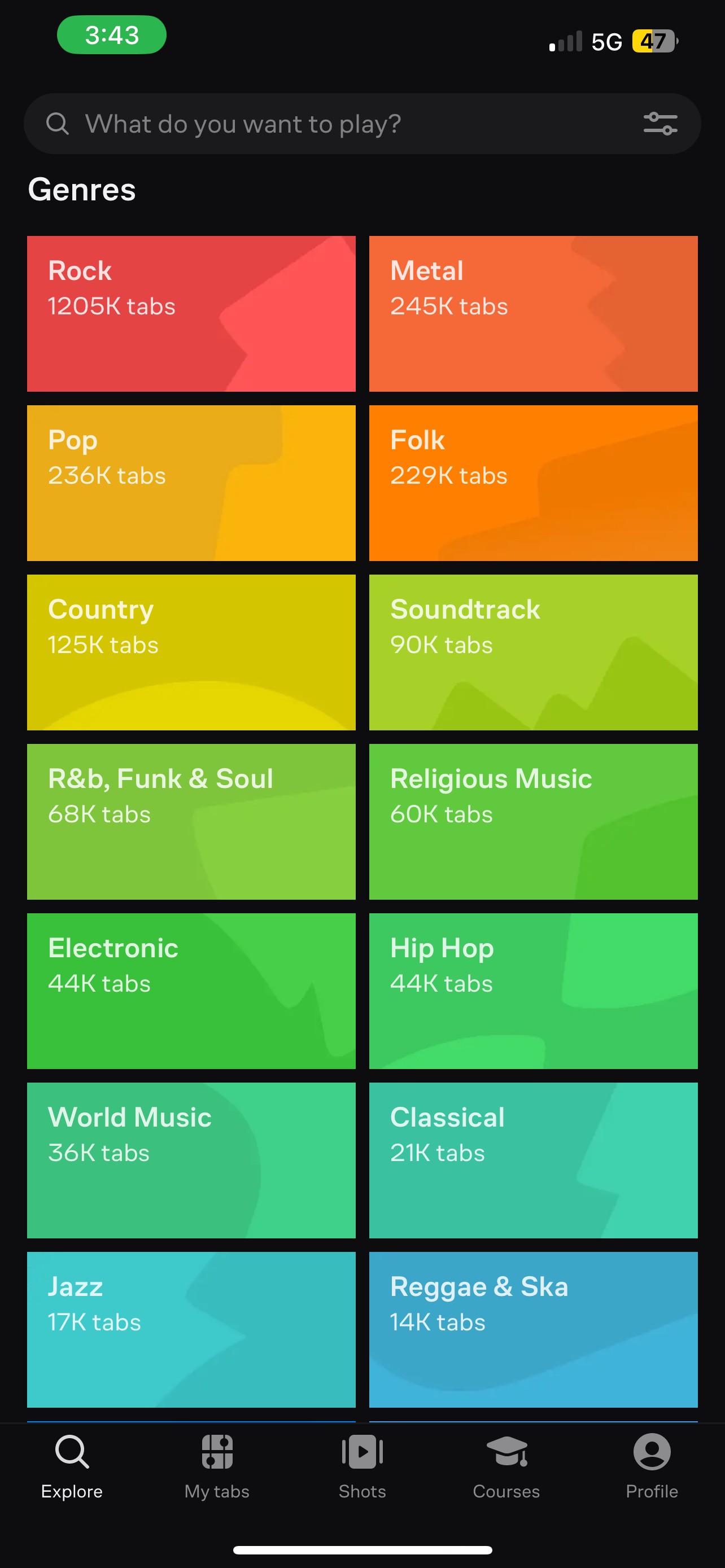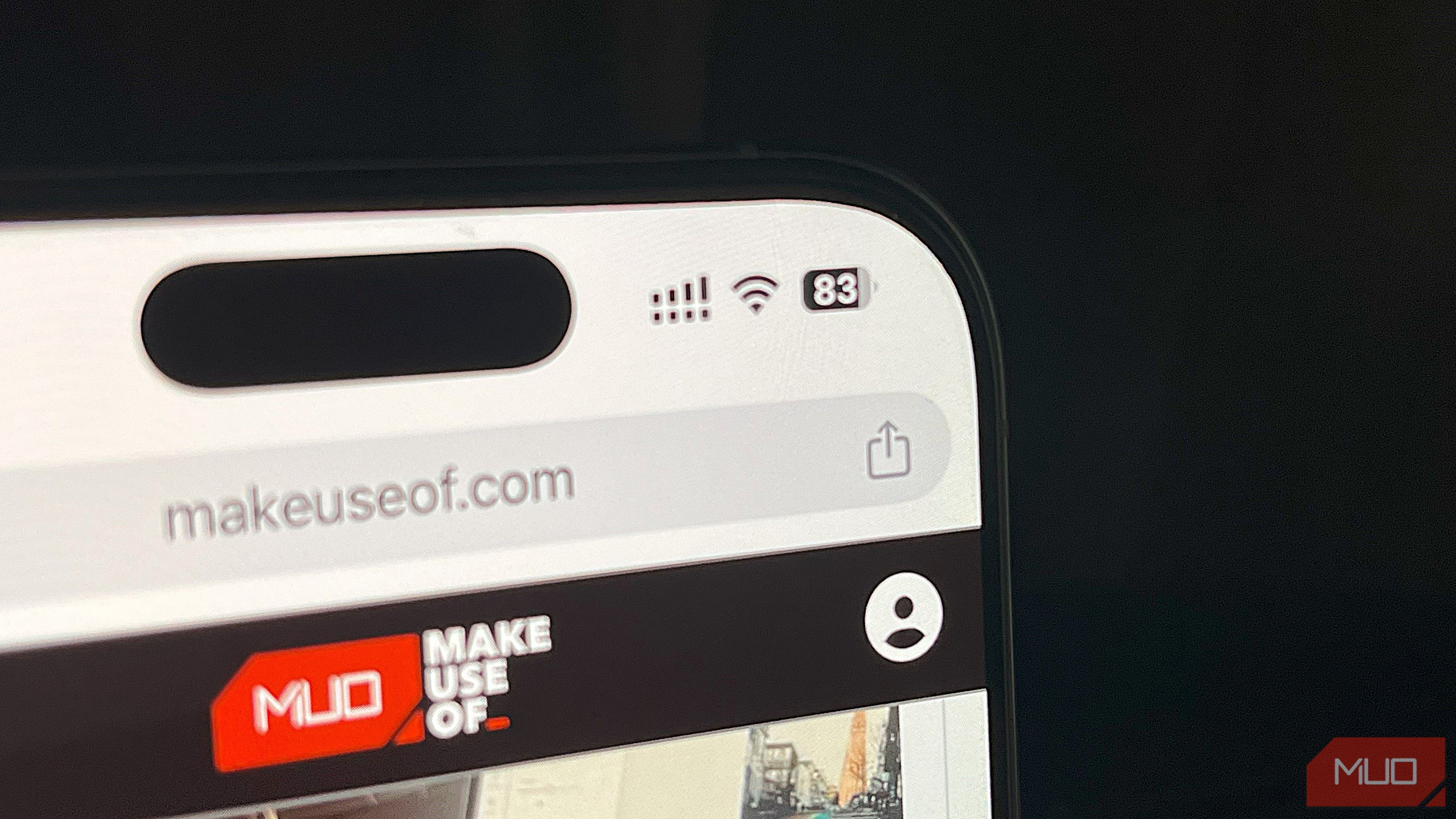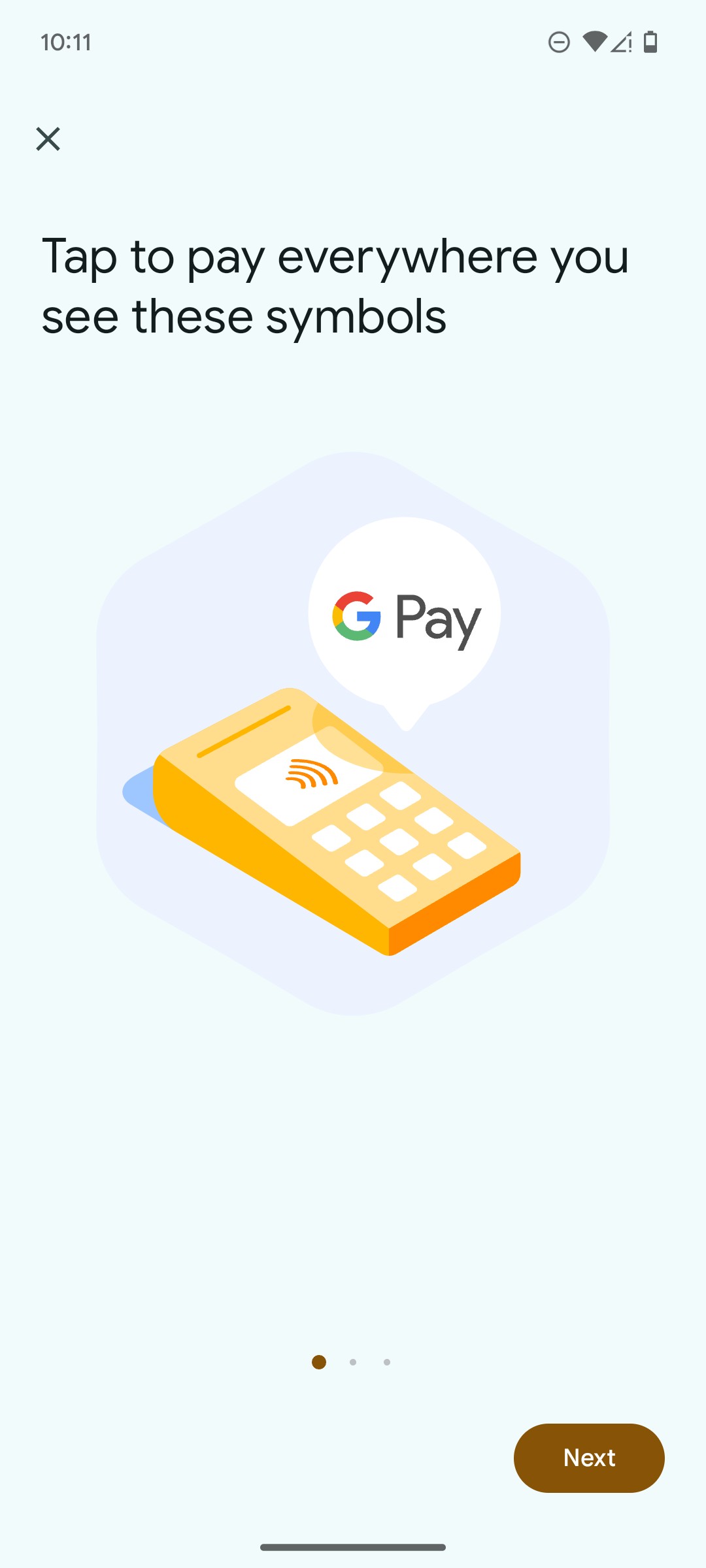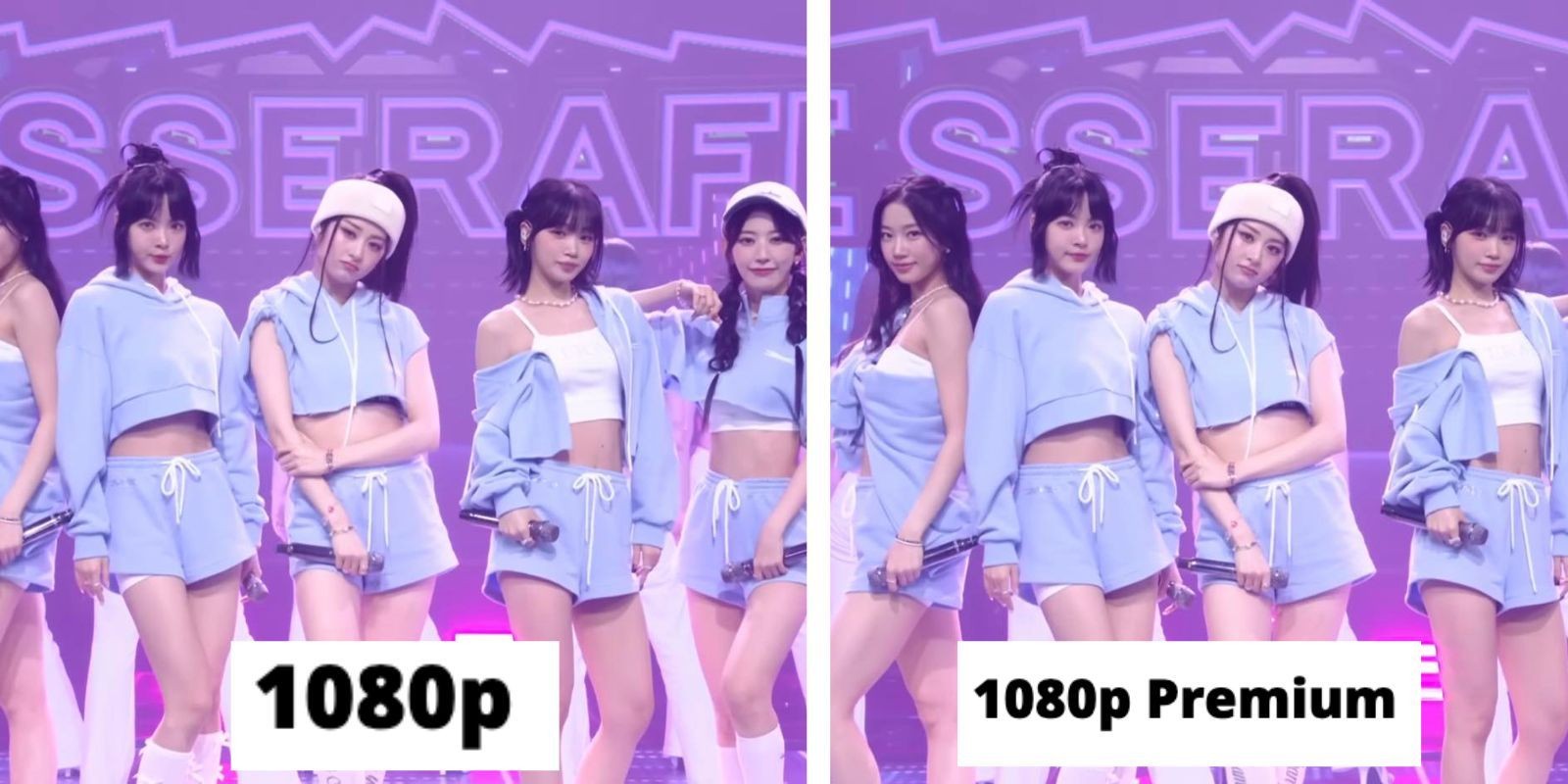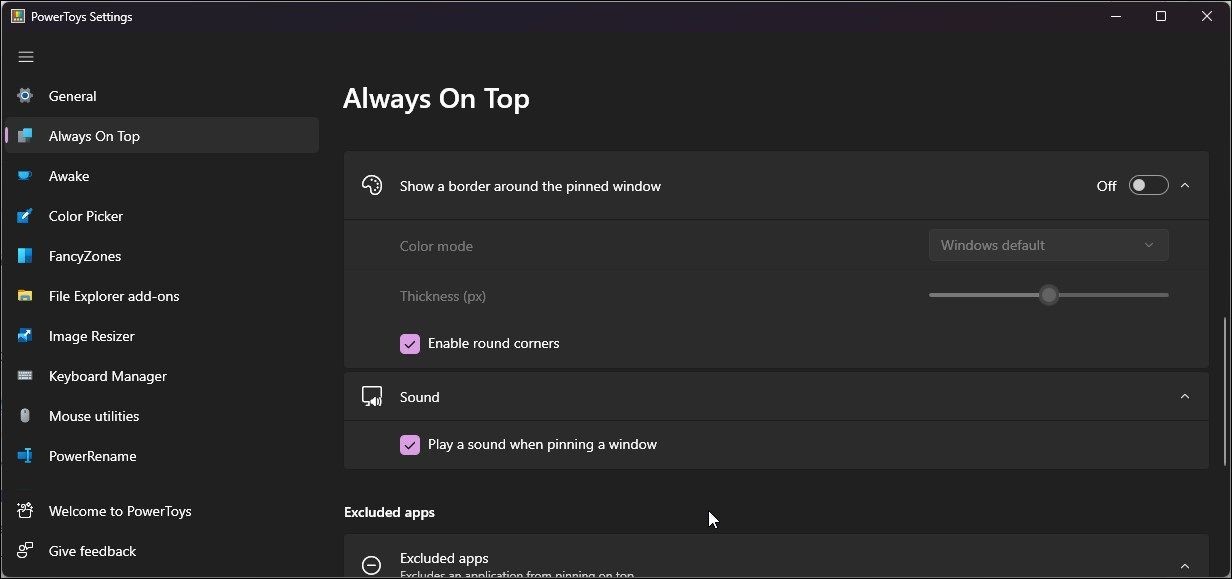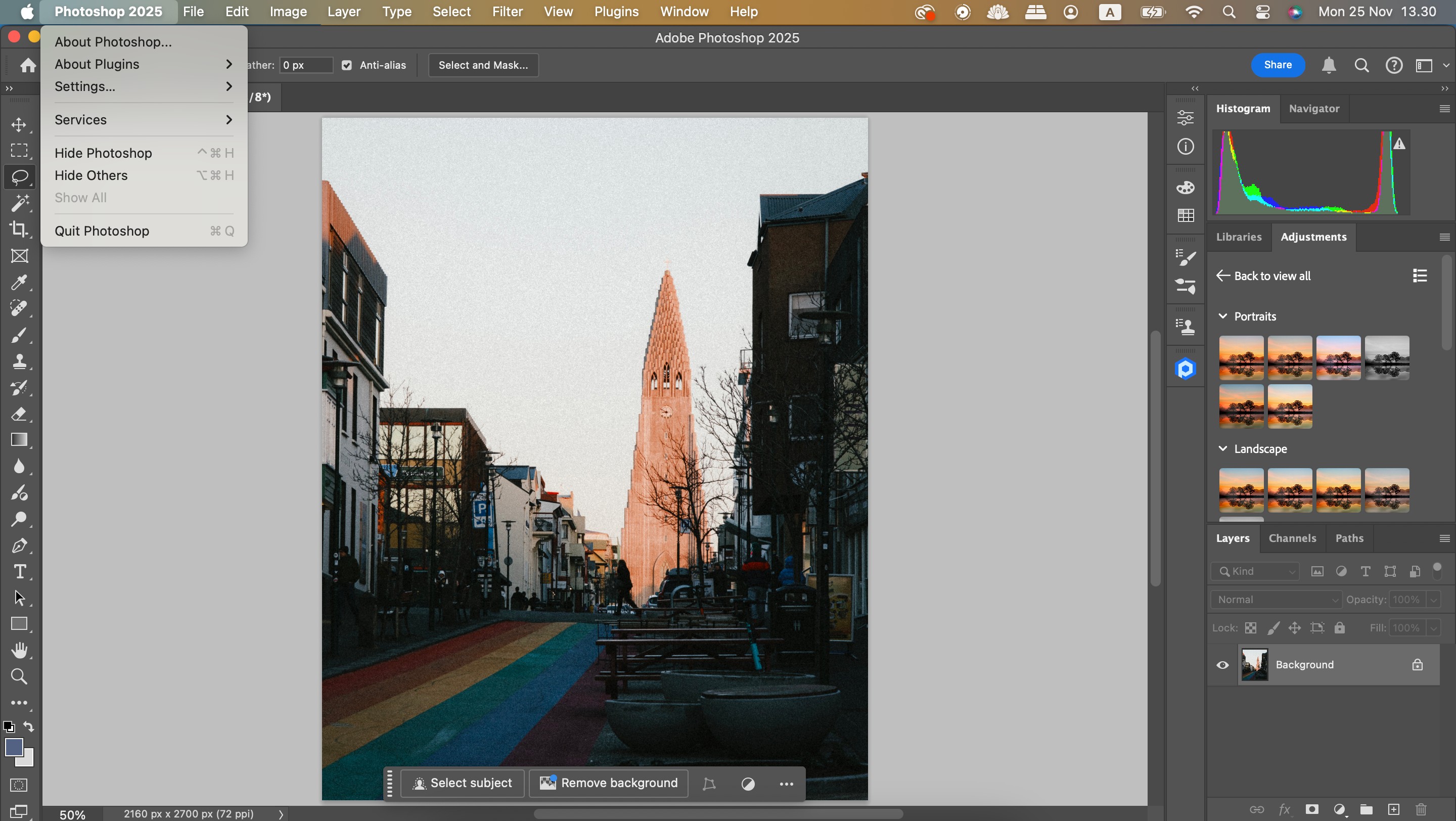Contents
Ứng dụng Compass trên Apple Watch không chỉ đơn giản là chỉ hướng Bắc mà còn hỗ trợ bạn trong việc lưu trữ và di chuyển giữa các điểm đánh dấu, theo dõi độ cao và quay lại khi bị lạc. Hãy cùng khám phá cách tùy chỉnh ứng dụng watchOS này để tận dụng tối đa các tính năng quý giá dành cho người đi bộ đường dài, người đi xe đạp và các nhà thám hiểm khác.
Thay Đổi Giao Diện Compass
Giao diện chính của ứng dụng Compass là một mặt la bàn chi tiết, hiển thị các hướng chính – Bắc, Nam, Đông, Tây – xung quanh mép cùng với hướng của bạn ở trung tâm. Ở phía dưới, bạn sẽ thấy độ cao hiện tại.
Bạn cũng sẽ thấy các điểm đánh dấu (Waypoints) được hiển thị dưới dạng các chấm đỏ xung quanh la bàn. Các điểm đánh dấu là các vị trí được lưu trữ mà bạn có thể thêm vào trong ứng dụng Compass cũng như các địa điểm bạn đã lưu trong Maps.
Bạn có thể thay đổi giao diện của la bàn bằng cách xoay vòng Digital Crown.
- Xoay ngược chiều kim đồng hồ để hiển thị hướng hiện tại của bạn bằng font chữ lớn ở trung tâm. Xoay ngược chiều kim đồng hồ lần nữa để xem hướng Bắc dưới dạng mũi tên lớn ở trung tâm và hướng của bạn ở phía dưới.
- Xoay theo chiều kim đồng hồ để phóng to ra tối đa 50 dặm. Bạn có thể chạm vào các chấm đỏ để xem tên của điểm đánh dấu. Xoay vòng Digital Crown ngược chiều kim đồng hồ để thu nhỏ lại.
Thêm và Duyệt Các Điểm Đánh Dấu
Để duyệt các điểm đánh dấu, hãy chạm vào nút thông tin (i), sau đó chạm vào Waypoints. Bạn có thể xem các điểm đánh dấu mà bạn đã lưu trong ứng dụng Compass bằng cách chạm vào Compass Waypoints. Hoặc bạn có thể cuộn qua các hướng dẫn mà bạn đã tạo trong Maps (trên Apple Watch và iPhone) bằng cách chạm vào tên của hướng dẫn. Tính năng hữu ích này là một lý do khác khiến mọi người dùng iPhone nên mua Apple Watch.
Các điểm đánh dấu yêu cầu watchOS 10, và la bàn chỉ hiển thị các vị trí trong phạm vi 50 dặm.
Sử Dụng Backtrack Để Quay Lại Bước Đi
Backtrack giúp bạn theo dõi hành trình từ một điểm bắt đầu và quay lại nơi đó, ngay cả khi không có kết nối internet.
Bắt đầu theo dõi hành trình của bạn bằng GPS bằng cách chạm vào nút dấu chân. Đồng hồ của bạn sẽ tự động lưu lại hành trình của bạn.
Khi bạn sẵn sàng quay lại nơi bắt đầu, hãy chạm vào nút tạm dừng, sau đó chọn Quay Lại Bước Đi. Hãy làm theo mũi tên trắng xuất hiện trên mặt la bàn để chỉ hướng đúng.
 apple watch compass app showing Backtrack pause menu, progress, and finish
apple watch compass app showing Backtrack pause menu, progress, and finish
Thêm Hướng Để Theo Dõi
Nếu bạn chỉ muốn thêm một hướng thay vì đặt một điểm đánh dấu cụ thể, hãy chạm vào nút thông tin (i) và chọn Hướng. Sau đó, sử dụng vòng Digital Crown để đặt hướng mong muốn và chạm vào nút dấu kiểm.
Sử Dụng Cảnh Báo Độ Cao Mục Tiêu
Bằng cách chạm vào biểu tượng núi hiển thị độ cao của bạn trong ứng dụng Compass, bạn có thể nghiêng mặt la bàn để hiển thị chế độ xem 3D của các điểm đánh dấu của bạn.
Nếu bạn muốn đặt cảnh báo khi đạt đến một độ cao cụ thể, hãy chạm vào nút thông tin (i), sau đó chạm vào Đặt Cảnh Báo Mục Tiêu. Chọn độ cao mong muốn và chạm vào nút dấu kiểm để đặt cảnh báo. Bạn có thể hủy nó sau này bằng cách chạm vào Xóa Cảnh Báo.
Chuyển Đổi Giữa Bắc Từ Tính và Bắc Chân
Bắc từ tính là mặc định, nhưng bạn có thể sử dụng Bắc chân thay thế bằng cách mở ứng dụng Settings trên Apple Watch và chạm vào Compass. Sau đó, chỉ cần bật Sử Dụng Bắc Chân.
-
Ứng dụng Compass trên Apple Watch có thể làm gì ngoài việc chỉ hướng Bắc?
- Ứng dụng Compass có thể lưu và di chuyển giữa các điểm đánh dấu, theo dõi độ cao và giúp bạn quay lại khi bị lạc.
-
Làm thế nào để thay đổi giao diện của la bàn?
- Bạn có thể thay đổi giao diện của la bàn bằng cách xoay vòng Digital Crown theo chiều kim đồng hồ hoặc ngược lại.
-
Có thể lưu các điểm đánh dấu trên ứng dụng Compass không?
- Có, bạn có thể lưu các điểm đánh dấu trong ứng dụng Compass và xem chúng bằng cách chạm vào Compass Waypoints.
-
Làm thế nào để sử dụng tính năng Backtrack?
- Để sử dụng Backtrack, chạm vào nút dấu chân để bắt đầu theo dõi hành trình của bạn, sau đó chạm vào nút tạm dừng và chọn Quay Lại Bước Đi để quay lại nơi bắt đầu.
-
Làm thế nào để đặt cảnh báo độ cao mục tiêu?
- Để đặt cảnh báo độ cao mục tiêu, chạm vào nút thông tin (i), sau đó chọn Đặt Cảnh Báo Mục Tiêu và chọn độ cao mong muốn.
-
Có thể chuyển đổi giữa Bắc từ tính và Bắc chân trên ứng dụng Compass không?
- Có, bạn có thể chuyển đổi giữa Bắc từ tính và Bắc chân bằng cách mở ứng dụng Settings trên Apple Watch và bật Sử Dụng Bắc Chân.
-
Ứng dụng Compass có yêu cầu phiên bản watchOS cụ thể nào không?
- Các điểm đánh dấu yêu cầu watchOS 10, và la bàn chỉ hiển thị các vị trí trong phạm vi 50 dặm.
Tạp Chí Mobile luôn cập nhật những thông tin mới nhất về iPhone và các thiết bị di động khác. Để biết thêm thông tin chi tiết về iPhone, hãy truy cập Điện Thoại Iphone.
Thám Hiểm Tự Tin Hơn Với Ứng Dụng Compass Trên Apple Watch
Ứng dụng Compass trên watchOS tiếp tục được nâng cấp với các tính năng từ việc lưu trữ các điểm đánh dấu đến theo dõi độ cao và cảnh báo. Bằng cách học cách điều hướng với ứng dụng Compass, bạn sẽ có cái nhìn rõ ràng hơn về vị trí của mình, hướng đi và cách quay lại nơi bắt đầu.